Šajā rakstā tiks parādītas šādas metodes:
- 1. metode: noskaidrojiet, kura Oracle klienta versija ir instalēta, izmantojot komandu uzvedni
- 2. metode: noskaidrojiet, kura Oracle klienta versija ir instalēta, izmantojot PowerShell
- 3. metode: noskaidrojiet, kura Oracle klienta versija ir instalēta, izmantojot SQL izstrādātāju
1. metode: noskaidrojiet, kura Oracle klienta versija ir instalēta, izmantojot komandu uzvedni
Lai pārbaudītu instalēto Oracle Client versiju, atveriet komandu uzvedni un ierakstiet tālāk norādīto komandu:
sqlplus -IN
Izvade parāda ' 21.0.0.0.0 ”, kas ir instalētā Oracle Client versija, savukārt “ 21.3.0.0.0 ” ir Oracle datu bāzes versijas numurs:
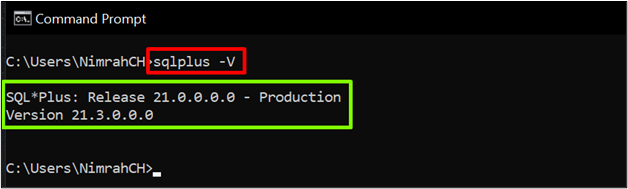
2. metode: noskaidrojiet, kura Oracle klienta versija ir instalēta, izmantojot PowerShell
Izmantojiet šo metodi, lai uzzinātu visas sistēmā instalētās Oracle Client versijas. Atveriet PowerShell un ierakstiet norādīto komandu:
gci C:\,D:\ -atkārtots -filtrs 'oraclient*.dll' -ErrorAction Klusi Turpināt | % { $_ .VersionInfo } | pēdas - Īpašums Faila versija, faila nosaukums - AutoSize
Piezīme : “*” komandā nozīmē “ VISI ”. Tajā tiks parādītas visas instalētās Oracle Client versijas. Noteikti iekļaujiet visus ' Diski 'atbilstoši jūsu sistēmai komandā, piemēram, ' C:\ ' un ' D:\ ”.
Izvade parāda sistēmā instalēto Oracle Client versiju:

3. metode: noskaidrojiet, kura Oracle klienta versija ir instalēta, izmantojot SQL izstrādātāju
Programmā SQL Developer Oracle klientam ir nepieciešams izveidot savienojumu ar Oracle datu bāzi. Tādējādi lietotājs var atrast Oracle Client versiju\versijas, ko izmanto tikai SQL izstrādātājs.
Lai atvērtu SQL izstrādātāju, noklikšķiniet uz pogas Sākt un meklējiet “ sqldeveloper.exe un noklikšķiniet uz ' Atvērt ” poga:

Pēc SQL Developer atvēršanas apskatīsim divus veidus, kā atrast instalētās Oracle Client versijas.
SQL izstrādātāja GUI izmantošana, lai atrastu instalēto versiju
Pēc SQL Developer atvēršanas dodieties uz ' Pārskati ” logs. Maksimizēt ' Datu vārdnīcas atskaites ', nospiežot ' + ” ikona:
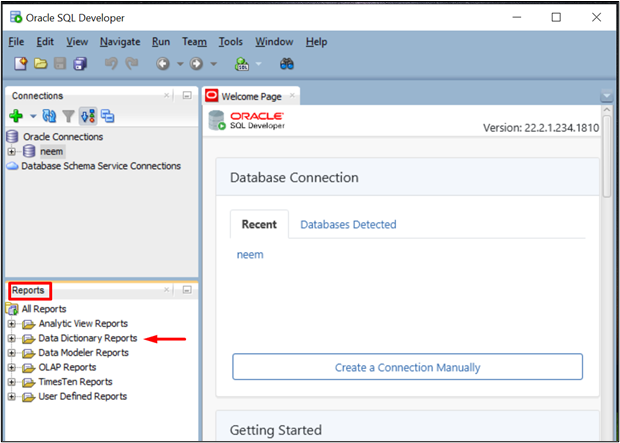
Nākamais solis ir maksimāli palielināt “ Par jūsu datu bāzi ', noklikšķinot uz ' + ” ikona:

Veiciet dubultklikšķi uz ' Versijas reklāmkarogs ', lai to atvērtu:
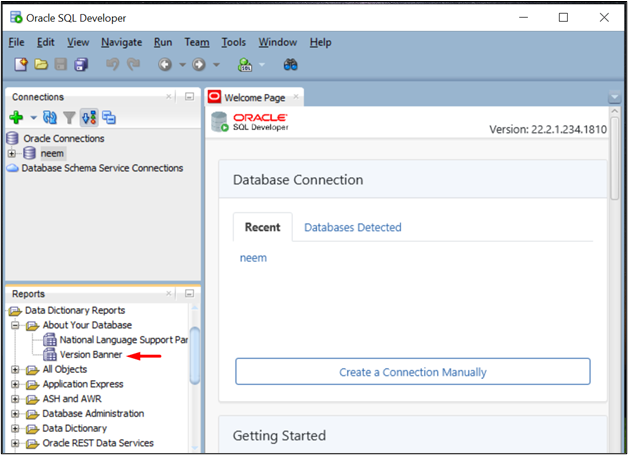
Tiks atvērta uzvedne. Izvēlieties jebkuru jau izveidoto savienojumu un noklikšķiniet uz ' labi ” poga:
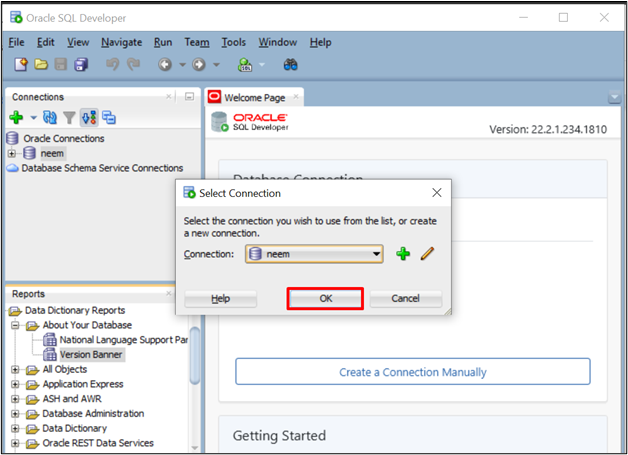
Norādiet savienojuma paroli un noklikšķiniet uz ' labi ” poga:
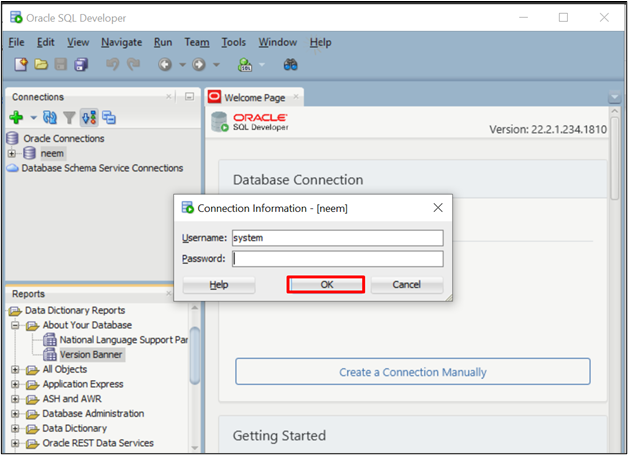
Jaunā logā tiks parādīta instalētā Oracle Client versija:
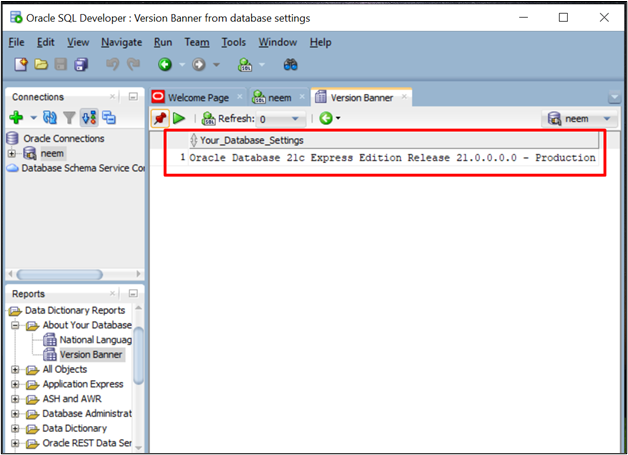
Pārbaudīsim citu veidu, kā vaicājumā atrast instalēto Oracle Client versiju, ko izmanto SQL izstrādātājs.
Vaicājuma izmantošana programmā SQL Developer, lai atrastu instalēto versiju
SQL izstrādātāja sveiciena ekrānā veiciet dubultklikšķi uz esošā savienojuma, lai to atvērtu. Tiks atvērta uzvedne, ievadiet savienojuma paroli un noklikšķiniet uz ' labi ” pogu.

Rezultātā tiks atvērta jauna cilne:

Ievadiet šo vaicājumu, lai parādītu visas instalētās Oracle Client versijas:
ATLASĪTATŠĶIRĪGI
s.client_version
NO
iekšā $session_connect_info s
KUR
s.sid = SYS_CONTEXT ( 'USERENV' , 'SID' ) ;
Pēc vaicājuma ievadīšanas noklikšķiniet uz ' Izpildīt ” poga:
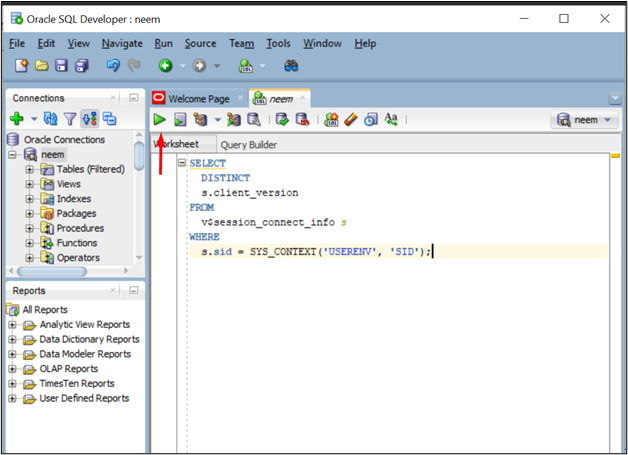
' Vaicājuma rezultāts ' parādīs Oracle klienta versiju SQL izstrādātājam:
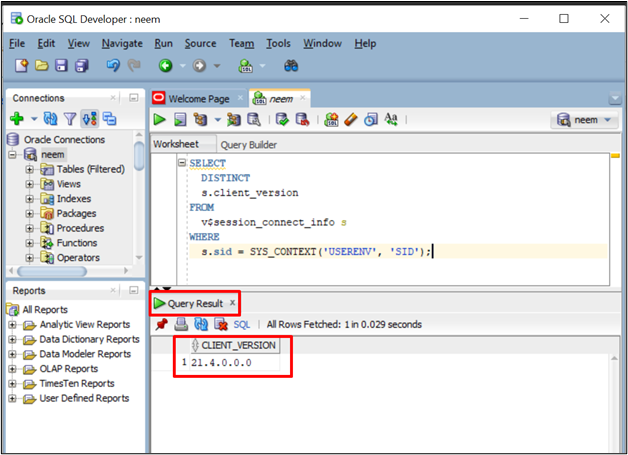
Izmantojot dažādas metodes, jūs esat veiksmīgi noskaidrojis sistēmā instalētās Oracle Client versijas.
Secinājums
Lai uzzinātu, kura versija ir instalēta jūsu sistēmā, atveriet ' Komandu uzvedne un ierakstiet ' sqlplus -V ”. Lietotājs var izmantot arī “ PowerShell ”, lai uzskaitītu visas instalētās Oracle Client versijas un SQL izstrādātājs ”, lai uzskaitītu Oracle Client versijas, ko izmanto tikai SQL Developer. Šajā ziņojumā tika parādītas dažādas metodes, kā noskaidrot, kura Oracle klienta versija ir instalēta jūsu sistēmā.